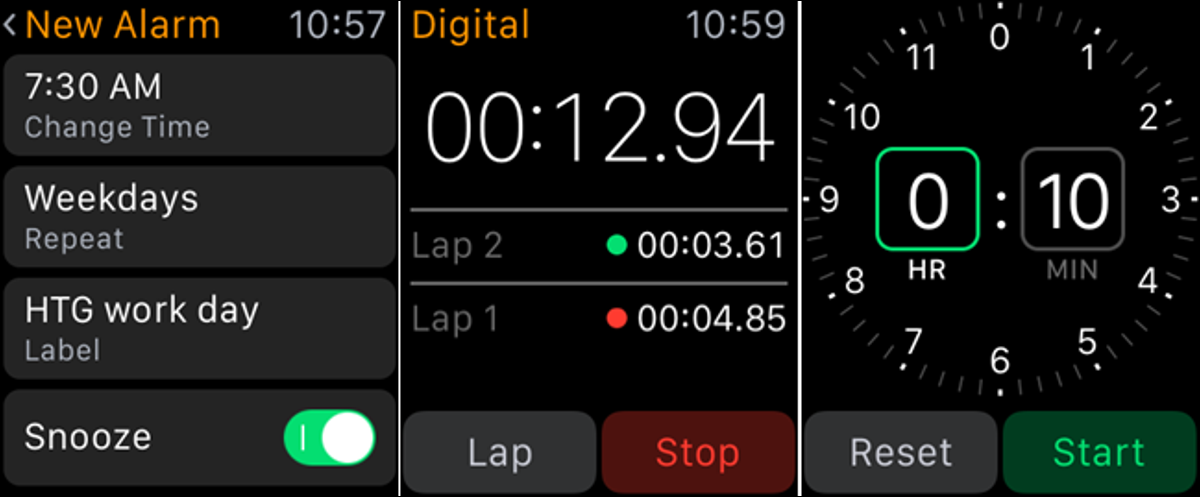
Su iPhone se puede usar como reloj despertador, cronómetro y temporizador. A pesar de esto, si tiene un Apple Watch, no tiene que sacar su teléfono para utilizar ninguna de estas herramientas. Su reloj tiene aplicaciones integradas que realizan las mismas funciones.
RELACIONADO: Cómo utilizar la alarma, el cronómetro y el temporizador en iOS 9
Las aplicaciones de alarma, cronómetro y temporizador del Apple Watch son independientes de las mismas aplicaciones de su iPhone. Realizan las mismas funciones, pero no se sincronizan con las aplicaciones correspondientes en su teléfono. Le mostraremos cómo tener acceso y usar cada una de estas herramientas en su reloj.
Cómo utilizar la alarma
Puede configurar varias alarmas en su Apple Watch. Como ya mencionamos, la aplicación Alarm en Apple Watch está absolutamente separada de la aplicación Alarm en el iPhone. A pesar de esto, si dispone de una alarma configurada en su iPhone y está usando su Apple Watch cuando se apaga, el reloj lo alertará y le permitirá posponerlo o descartarlo.
Para abrir la aplicación Alarma en su reloj, presione la corona digital para tener acceso a la pantalla del menú de la aplicación y toque el icono de la aplicación Alarma.
![]()
Para agregar una nueva alarma, fuerce el toque (presione firmemente) en la pantalla principal de Alarmas …
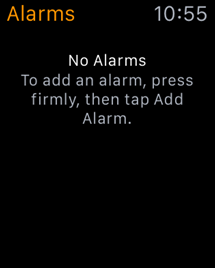
… posteriormente toque «Agregar alarma».
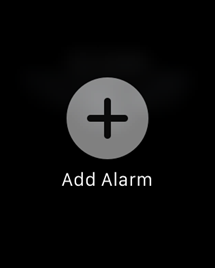
Para determinar la hora de la alarma, toque «Cambiar hora».
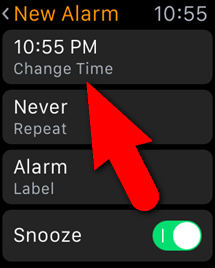
Toque la hora y gire la corona digital para elegir la hora de la alarma. Toque los minutos y haga lo mismo. Posteriormente, seleccione AM o PM tocando uno u otro en las esquinas superiores de la pantalla. Toque «Determinar».
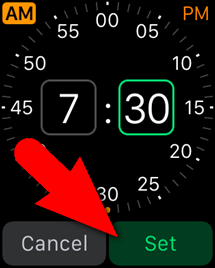
Volverá a la pantalla Nueva alarma. Para configurar los días en los que desea que suene la alarma, toque «Repetir». En la pantalla Repetir, toque cada día en el que desea que suene la alarma. A modo de ejemplo, queremos que nuestra alarma suene los días de semana, por lo tanto hacemos tapping en esos días. Para volver a la pantalla Nueva alarma, toque la flecha hacia atrás en la esquina superior izquierda de la pantalla.
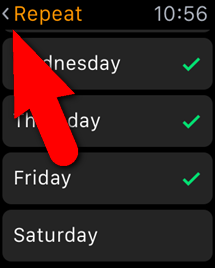
Para darle un nombre a la alarma, toque «Etiqueta» en la pantalla Nueva alarma. Como no es fácil escribir en la pequeña pantalla del reloj, se le solicita que diga su etiqueta. A continuación, el texto se muestra en la pantalla. Si el texto es correcto, toque «Listo». Si la etiqueta no salió bien, puede tocar «Cancelar» y posteriormente tocar «Etiqueta» en la pantalla Nueva alarma para volver a intentarlo.
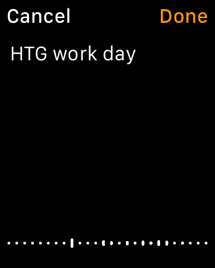
Si desea que la opción se posponga cuando suene la alarma, toque el botón deslizante «Posponer» para que se vuelva verde. Una vez que haya terminado de configurar su alarma, toque la flecha hacia atrás en la esquina superior izquierda de la pantalla.
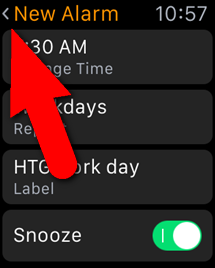
La nueva alarma se muestra en la pantalla principal de Alarmas. Utilice el botón deslizante para encender (verde) y apagar (gris) la alarma.

Para cambiar la configuración de una alarma, toque la alarma en la pantalla Alarmas y cambie la configuración en la pantalla Editar alarma. Para quitar la alarma, deslice hacia arriba para desplazarse hasta la parte inferior de la pantalla Editar alarma y toque «Borrar».
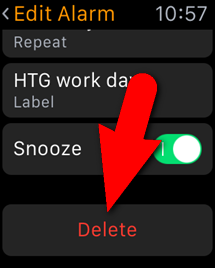
Cómo usar el temporizador
¿Necesitas un nuevo temporizador de cocina? No se moleste en comprar uno. Puede utilizar su Apple Watch como temporizador, por lo que ni siquiera necesita llevar su iPhone para cronometrar una actividad.
Para abrir la aplicación Temporizador, presione la corona digital para tener acceso a la pantalla del menú de la aplicación y toque el icono de la aplicación Temporizador.
![]()
Para determinar la cantidad de tiempo para la cuenta regresiva, toque los cuadros «HR» y «MIN» y gire la corona digital para seleccionar la cantidad de tiempo que desee. Para iniciar el temporizador, toque «Iniciar».
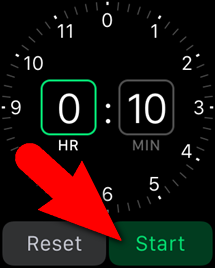
Para cambiar entre un temporizador que puede ir de cero a 12 horas y uno que puede ir hasta 24 horas, forzar el toque en la pantalla del Temporizador y tocar «0 – 12 horas» o «0 – 24 horas».
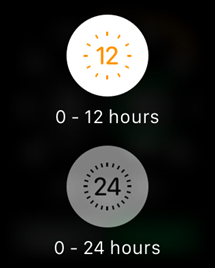
Para detener temporalmente el temporizador sin reiniciarlo, toque «Pausa».
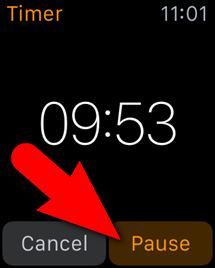
Para iniciar el temporizador nuevamente después de pausarlo, toque «Reanudar». Toque «Cancelar» para restablecer el temporizador.
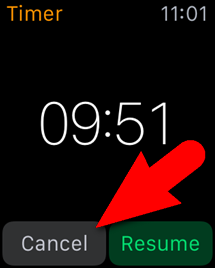
Cómo utilizar el cronómetro
RELACIONADO: Cómo utilizar su Apple Watch como cronómetro
Su Apple Watch además tiene un cronómetro que le posibilita cronometrar eventos de manera fácil y precisa de hasta 11 horas y 55 minutos. Además puede realizar un seguimiento de los tiempos parciales o las vueltas y ver los resultados en diferentes formatos. Hemos cubierto el uso de su Apple Watch como cronómetro de forma separada, por lo tanto consulte nuestro post para obtener más detalles.
![]()
Las tres herramientas se pueden agregar como complicaciones en ciertas esferas de reloj. El cronómetro está incorporado en la esfera del cronógrafo.
RELACIONADO: Cómo agregar complicaciones de terceros a su Apple Watch
setTimeout(function(){
!function(f,b,e,v,n,t,s)
{if(f.fbq)return;n=f.fbq=function(){n.callMethod?
n.callMethod.apply(n,arguments):n.queue.push(arguments)};
if(!f._fbq)f._fbq=n;n.push=n;n.loaded=!0;n.version=’2.0′;
n.queue=[];t=b.createElement(e);t.async=!0;
t.src=v;s=b.getElementsByTagName(e)[0];
s.parentNode.insertBefore(t,s) } (window, document,’script’,
‘https://connect.facebook.net/en_US/fbevents.js’);
fbq(‘init’, ‘335401813750447’);
fbq(‘track’, ‘PageView’);
},3000);






